¿Cómo transferir música a iPhone fácilmente?

Escrito por Alfonso Cervera |
El iPhone es el dispositivo personal más poderoso del mundo, que todas las personas quieren comprar, pero su funcionamiento es bastante diferente al de otros dispositivos Android. Utiliza el sistema operativo móvil iOs de Apple. Por lo tanto, si no puedes transferir música a tu dispositivo iPhone usando iTunes, no te preocupes, ya que todos los problemas tienen una solución. iTunes es el reproductor multimedia que se utiliza para transferir música desde una computadora a tu dispositivo iPhone, por lo que si no funciona correctamente, es posible que haya algún error. Aquí, en este artículo, compartiremos algunos consejos con los que puedes transferir fácilmente música a tu iPhone con o sin iTunes.
Parte 1: Consejos para arreglar la transferencia de música a iPhone usando iTunes
- Problema de espacio disponible: Si estás tratando de transferir música a tu iPhone usando iTunes pero no se transfiere, lo primero es buscar espacio disponible en tu teléfono. Es un problema común que los usuarios de móviles encuentran todos los días. Algunas canciones de audio y video HD son archivos grandes y necesitan mucho espacio, por lo que es importante verificar el espacio disponible en el dispositivo móvil antes de transferir. Para verificar esto, sigue estos pasos, Configuración>General>Uso>Almacenamiento. Si es menos, elimina los archivos no deseados y luego intenta transferir la música nuevamente. En caso de que haya espacio y aún no puedas transferir música a tu dispositivo usando iTunes, busca otros errores.
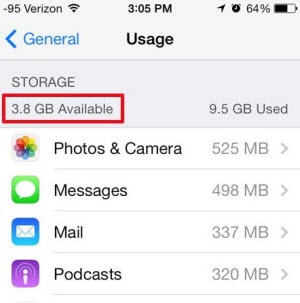
- Verifica la opción de música en iTunes: Incluso después de tener un amplio espacio disponible, si no puedes transferir música de la computadora al iPhone usando iTunes, asegúrate de que mientras sincronizas la música, la opción de música esté marcada en iTunes. Para esto, regresa a iTunes y asegúrate de que la opción de la biblioteca de música completa esté marcada, si no lo está, házlo de inmediato; de lo contrario, no podrás transferir música.
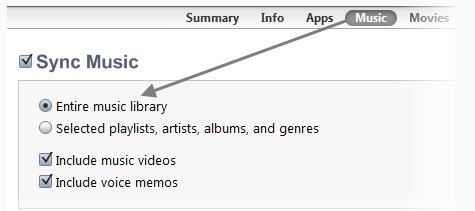
- Actualizar iTunes: Al igual que otros programas y aplicaciones, iTunes también se actualiza periódicamente con nuevas funciones. Por lo tanto, si estás utilizando una versión anterior de iTunes para transferir música, es probable que te encuentres con un error. Para solucionar esto, haz clic en la opción Ayuda y busca actualizaciones en la interfaz de iTunes, si no está actualizado, házlo de inmediato y si ya lo está, busca otros errores.
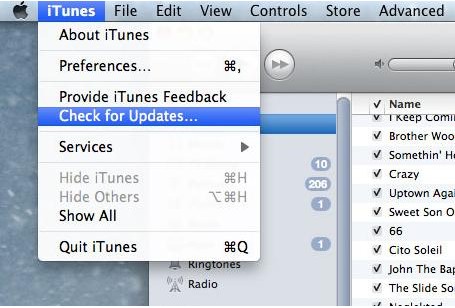
- Revisa la disponibilidad de canciones en la biblioteca de iTunes: Para transferir música usando iTunes, debes sincronizar la música de la biblioteca de iTunes y, en caso de que la biblioteca de iTunes esté vacía, las canciones no se transferirán. Para verificar, haz clic en la pestaña 'canciones' debajo de la biblioteca en el lado izquierdo para ver la disponibilidad de música, si no está allí, agrega la música que deseas transferir a tu dispositivo iPhone. En caso de que la música aún esté allí pero la transferencia no se realice, puedes buscar otros errores, incluso como se mencionó anteriormente, puedes optar por transferir música sin iTunes.
Parte 2: Transferir música a iPhone sin iTunes
Si has probado todos los consejos anteriores y aún no puedes transferir música a tu dispositivo iPhone, entonces no te preocupes, ya que hoy en día la tecnología está muy actualizada. Entonces, aquí tienes el software alternativo de iTunes MobileTrans como tu salvador. Es una herramienta de transferencia telefónica que te ayuda a transferir música entre dos dispositivos móviles, desde la computadora al iPhone, y también lleva el respaldo de los datos del teléfono a la computadora. Lo mejor de este software MobileTrans es que es compatible con todos los principales teléfonos inteligentes y dispositivos, incluidos todos los iPhone y también el iPhone 13.
Por lo tanto, con MobileTrans, puedes transferir música a iPhone sin iTunes con un solo clic siguiendo estos pasos:
Paso 1: En primer lugar, instala el software MobileTrans en tu computadora. Después de abrirlo, haz clic en la opción que necesites, como Transferencia Telefónica, Transferencia de WhatsApp, Respaldo y Restauración de datos.

Paso 2: Conecta los dispositivos Android y iPhone a la computadora en la que deseas transferir la música. Espera hasta que los dispositivos se detecten en la interfaz, el dispositivo Android estará a la izquierda mientras que el dispositivo iPhone estará a la derecha; incluso puedes voltear estas posiciones. Ahora, haz clic en la música de todos los datos que deseas transferir y luego haz clic en el botón Iniciar transferencia.

Paso 3: Después de tocar el botón iniciar, se iniciará la transferencia de música desde el dispositivo Android al iPhone y, una vez finalizado el proceso, podrás acceder fácilmente a los archivos de música desde tu dispositivo iPhone.

Nota: es importante mantener ambos dispositivos conectados a la computadora mientras se realiza la transferencia de música y desconectarlos solo después de que finalice el proceso.
Por lo tanto, ahora transferir música a tu dispositivo iPhone es más fácil con la aplicación MobileTrans, ya que con un clic puedes transferir fácilmente música a tu iPhone sin iTunes.
Últimas Tendencias
Artículos Populares
Todos los Temas


La mejor solución para transferir datos móviles



Alfonso Cervera
staff Editor
Comentario(s)